Passwardenと1Passwordの比較
Mac で使用する為の1Passwordやその他のプラットフォームの最適な代替品をお探しですか?
それならKeepSolidのPasswardenがおすすめです!
ぜひPasswardenと1Passwordを見比べてみてください。
- セキュリティ機能
- データの暗号化
- 対応プラットフォーム
- 価格
1Passwordに代わる最適なパスワード管理ソフト:パスワード管理ソフト比較表
|
Passwarden |

1Password |
|
| データの暗号化 | AES-256とЕС р-384プロトコル | AES 256-bit プロトコル |
| 二段階認証 | ||
| 緊急モード / 旅行モード | ||
| ダークウェブの監視 | ||
| 無制限のパスワード | ||
| デバイス数無制限 | ||
| パスワードの共有機能 | ||
| ファミリープランの利用可能数 | 7 | 5 |
| パスワード生成ツール | ||
| 自動入力機能とフィッシング対策 | ||
| VPN接続のパスワード管理ソフト | ||
| $ /月(個人プラン) | $3.3 | $2.99 |
| $/月 (家族プラン) | $4.16 | $4.99 |
| トライアル | 全機能利用可能な7日間のトライアル | 14日間 |
| 評価: | 5 | 4 |
様々な角度からの1Passwordレビュー
1Password はパスコードやログイン・アカウント情報、およびその他の大切なデータを保存するための安全なデータベースです。軍用レベルの暗号化、便利なファミリーツール、ローカルデータストレージが備わっているのに加え、インターフェイスも大変使いやすくなっています。
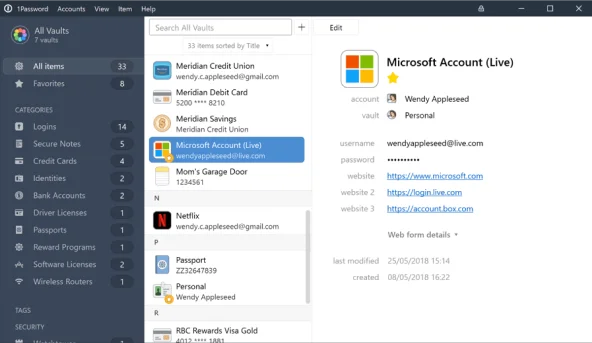
データの暗号化
1Password は、米国政府にも認められている信頼性の高い AES 256-bitプロトコルを使用しており、あらゆる情報を保護します。さらに、1Passwordはエンドツーエンドの暗号化システムを用いており、権限のないユーザがあなたのデータを傍受したり解読したりできないようになっています。
対応プラットフォーム
1Passwordは以下のプラットフォームで利用可能です。
- デスクトップ:macOS、Windows、Linux、Chrome OS
- モバイル:iOS、Android
- コマンドライン:Mac、Windows、Linux
- ブラウザの拡張機能:Chrome、Edge、Firefox
一方で、Passwardenはどうでしょうか?パスワード管理ソフトの詳細な比較をご覧ください。
セキュリティ機能:生体認証アクセス&オートロック
1Password はデバイス不使用時に不正アクセスを防ぐため、一定時間経過後に自動的にアカウントをロックします。
また、より質の高いパスワード管理ソフトではMacやiPhone、iPad、Androidデバイスでマスターパスワードの代わりに指紋による生体認証ロックが利用可能です。
このオプションを有効にすると、ログインに割く時間を短縮できるとともに、第三者にマスターパスワードを入力しているところを見られる心配がなくなります。

価格
パスワード管理ソフト比較表によると、1Passwordは月額2.99ドルで個人プランを利用可能です。個人プランではパスワードを無制限に保存可能で、その他に海外渡航も安心なトラベルモードや、2FA保護が含まれています。次に、5人のユーザーを対象とした家族プランは月額4.99ドルです。このプランでは、1Password の家族メンバーとデータを共有することができます。
続いてTeamsとBusinessプランについてです。Teamsプランは1ユーザーあたり月額3.99ドル、Businessプランは1ユーザーあたり月額7.99ドルとなっています。この2つのプランはビジネス全体で利用できる多段階認証のためのデュオ統合を実装し、アクセス許可の表示や管理ができるだけではなく、あらゆるデータのための無制限共有ストレージを使うことができます。
Passwardenの詳細なレビュー
KeepSolid社が開発したPasswardenは、パスコードを保護・管理し、皆さんのデジタルライフを少しばかり楽にすることを目的とした一流のデータストレージです。
注:PasswardenはMonoDefenseセキュリティバンドルの1つです。
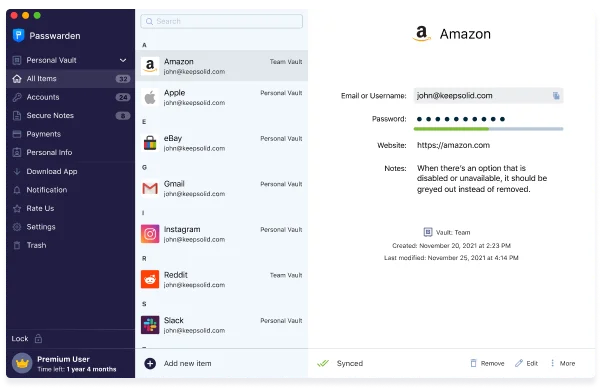
データの暗号化
Passwarden は高度なAES-256やЕСр-384プロトコル、最先端のセキュリティアルゴリズム、およびクライアントサイドの暗号化システムが備わっています。そのため、Passwardenのストレージに保存されたすべてのデータは確実に暗号化され、お客様と自分のアカウントからのみ、アクセスすることができます。

対応プラットフォーム
パスワード管理ソフトの比較表を見てみると、デスクトップ/ノートパソコン(macOSとWindows)、スマートフォン(iOSとAndroid)、Webブラウザ(Chrome、Firefox、Edge)など、いくつものデバイスで利用できます。さらに、ブラウザやインターネットに接続可能なデバイスからでもオンラインアプリケーションとして使うことができます。

セキュリティ機能:生体認証アクセス&オートロック
デフォルトでは、デバイスをロックしたりアプリを終了するたびに、マスターパスワードを使ってサインインする必要があります。そこで、自動ロック機能を使うことで、セッションのロック条件を1つ追加することができます。設定方法はとてもシンプルで、Settings(設定)に移動し、設定したい自動ロック時間(例えば5分)を選ぶだけです!
この機能を有効にすると、マスターパスワードの入力頻度が少し高くなります。しかし、指紋や顔認識などの生体認証を使ってPasswardenアカウントにログインできるため、何の問題もありません。これにより、データへのアクセスがより便利で、より安全になります。
価格
1Passwordと比べて、Passwardenには2種類のサブスクリプションがあります。
種類は個人プランと家族プランの2種類で、個人プランは1年間、月額3.33ドルで暗号化ストレージや2FA保護、緊急モード、パスワード生成ツールなど様々な機能を利用可能です。家族プランは月額4.16ドル(全ユーザー)で、同時に7アカウントまで接続可能です。また、個人用Vaultと共有されたデータ用の保管庫の2つを利用可能です。
パスワード管理ソフト比較表を見て、自分に合ったものを見つけましょう。1Passwordに代わる最高のツールを使って、すべてのパスワードをPasswardenストレージに保管しましょう!
Passwardenを使い始める方法
このステップバイステップの説明を読めば、誰でも簡単にパスワードやその他の機密データを保護できるようになります。
- Passwardenをダウンロード
- KeepSolid IDでログイン、または新規に作成
- マスターパスワードを設定
こちらのガイドにアクセスし、Passwardenをできるだけスムーズに使い始めましょう。
強力で唯一無二のパスワードを瞬時に作成する
パスワードが長く、複雑であればあるほど、ハッカーは解読するのが難しくなります。しかし、そのようなパスコードを作るのは簡単ではありません。
強力なパスコードを作るためのサポートが必要ですか?それなら、Passwardenで強力なパスコードを簡単に作りましょう!
Passwardenで複雑なパスワードを作る方法
- パスワード作成ページに移動
- 希望のパスコードの長さを選択
- 大文字、数字、記号のどれを使うかを決定
- 作成されたパスコードをコピーして、安全なストレージに保存
さらに、Passwardenにはパスコードをランダム化する機能が付いています。Passwardenアプリで強力なパスワードを作成する方法は、当社のマニュアルをご参照ください。

今すぐPasswardenの強力なパスワード生成ツールを駆使して、数秒で解読不能なパスコードを作成しましょう。
1Passwordからデータをエクスポートし、Passwardenにインポートする方法
- 1Password を開き、All items(すべてのアイテム)のタブに移動します。そして File(ファイル) >Export(エクスポート...) > Export all items(すべてのアイテムをエクスポート) の順に進みます。
- エクスポートするファイルを保存する先を選択し、Save(保存)をクリックします。
- Passwardenを開き、Settings(設定)>Account (アカウント)>Import(インポート)の順に進みます。
- 1Passwordを選択し、Next(次へ)をクリックして次に進みます。
- 適切なVaultを選択し、以前にエクスポートしたファイルをアップロードし、インポートを押します。
注:Passwardenにデータをインポートしたら、以前まで使用していたファイルは必ず削除してください。
Passwardenと他のパスワード管理ソフトの比較
KeepSolidのPasswardenを使う準備はできましたか?
Passwardenをダウンロードして、そのメリットを享受してみてください。パスコードをいちいち記憶する面倒から解放され、ハッカーからの脅威も心配する必要がなくなり、必要な時にいつでもパスワードや大切なデータにアクセスできるようになります。